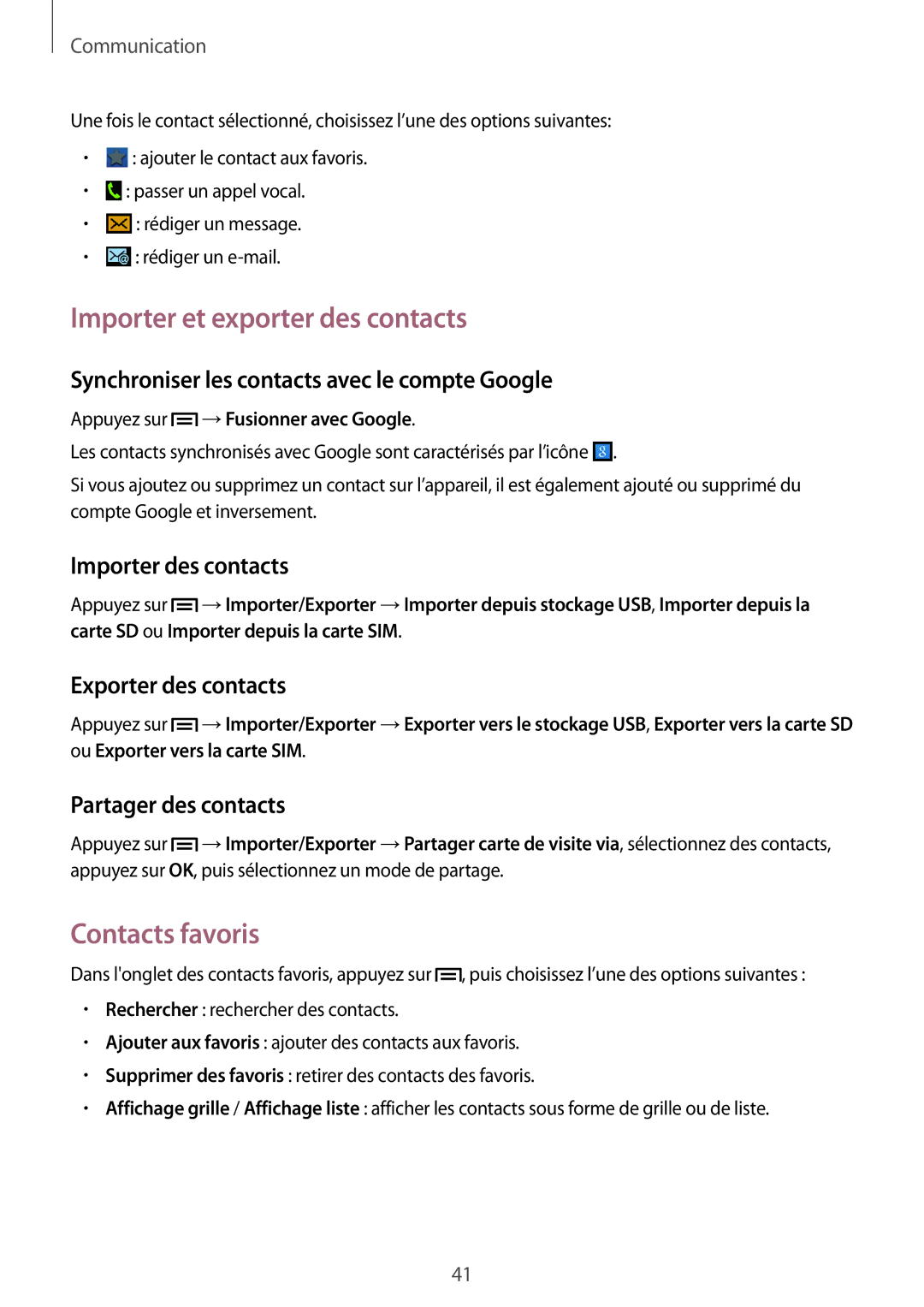Communication
Une fois le contact sélectionné, choisissez l’une des options suivantes:
•![]() : ajouter le contact aux favoris.
: ajouter le contact aux favoris.
•![]() : passer un appel vocal.
: passer un appel vocal.
•![]() : rédiger un message.
: rédiger un message.
•![]() : rédiger un
: rédiger un
Importer et exporter des contacts
Synchroniser les contacts avec le compte Google
Appuyez sur  →Fusionner avec Google.
→Fusionner avec Google.
Les contacts synchronisés avec Google sont caractérisés par l’icône ![]() .
.
Si vous ajoutez ou supprimez un contact sur l’appareil, il est également ajouté ou supprimé du compte Google et inversement.
Importer des contacts
Appuyez sur ![]() →Importer/Exporter →Importer depuis stockage USB, Importer depuis la carte SD ou Importer depuis la carte SIM.
→Importer/Exporter →Importer depuis stockage USB, Importer depuis la carte SD ou Importer depuis la carte SIM.
Exporter des contacts
Appuyez sur ![]() →Importer/Exporter →Exporter vers le stockage USB, Exporter vers la carte SD ou Exporter vers la carte SIM.
→Importer/Exporter →Exporter vers le stockage USB, Exporter vers la carte SD ou Exporter vers la carte SIM.
Partager des contacts
Appuyez sur ![]() →Importer/Exporter →Partager carte de visite via, sélectionnez des contacts, appuyez sur OK, puis sélectionnez un mode de partage.
→Importer/Exporter →Partager carte de visite via, sélectionnez des contacts, appuyez sur OK, puis sélectionnez un mode de partage.
Contacts favoris
Dans l'onglet des contacts favoris, appuyez sur ![]() , puis choisissez l’une des options suivantes :
, puis choisissez l’une des options suivantes :
•Rechercher : rechercher des contacts.
•Ajouter aux favoris : ajouter des contacts aux favoris.
•Supprimer des favoris : retirer des contacts des favoris.
•Affichage grille / Affichage liste : afficher les contacts sous forme de grille ou de liste.
41